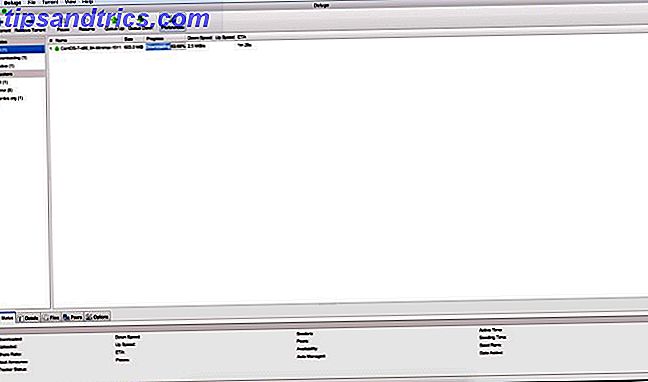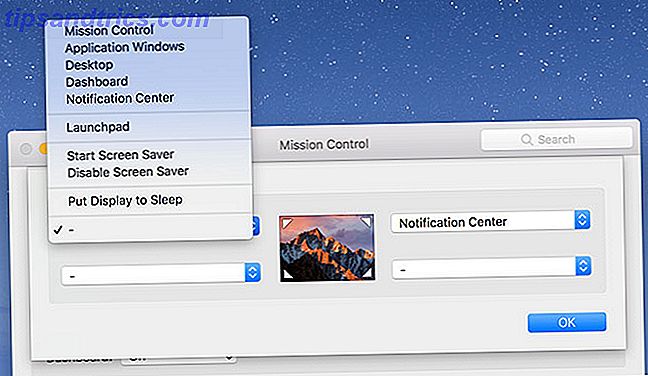Haben Sie viele Dateien oder Ordner, die Sie umbenennen müssen? Sie können jede einzelne Datei manuell durchlaufen und mit der rechten Maustaste anklicken und umbenennen.
Oder Sie können ein praktisches Tool namens ContextReplace herunterladen und Dateien und Ordner in Großbuchstaben umbenennen. Wie man Dateien in Dateien umwandelt und löscht Wie löscht und löscht man Dateien in Windows? Ziehen Sie die Haare aus dem Stapel, wenn Sie Hunderte umbenennen oder löschen oder Tausende von Dateien? Die Chancen stehen gut, jemand anderes ist schon kahl und hat es herausgefunden. Wir zeigen Ihnen alle Tricks. Lesen Sie mehr in wenigen Sekunden!
Gehe zuerst zu GitHub und lade die kostenlose App herunter und installiere sie. Es ist winzig und sollte nur ein paar Sekunden dauern.
Gehen Sie nach der Installation zu einem Ordner, in dem sich Dateien oder Unterordner befinden, die Sie umbenennen möchten, und klicken Sie auf die neu hinzugefügte Option Replace ...

Sobald Sie darauf klicken, öffnet sich ein neues Menü, das eine Menge Optionen für das Umbenennen von Dateien und Ordnern bietet. Im Wesentlichen funktioniert es wie Suchen und Ersetzen in Microsoft Word 10. Praktische Produktivitäts-Add-Ins für Microsoft Word 10 Handliche Produktivitäts-Add-Ins für Microsoft Word-Add-Ins können Ihren Workflow vollständig ändern. Wenn Sie Ihr Dokument nicht mehr für kleine Aufgaben aufgeben müssen, wird Ihre Produktivität steigen. Probieren Sie diese 10 Mini-Apps für Microsoft Word aus. Weiterlesen . Wenn Sie im Namen also eine Reihe von Dateien mit Cow haben würden, würden Sie das in die erste Box schreiben. Wenn Sie alle Fälle von Kuh mit Hühnchen ersetzen möchten, geben Sie Hühnchen in die zweite Box ein.
Es gibt eine Reihe anderer Optionen, wie zum Beispiel das Umbenennen von Unterordnern, das Umbenennen nur von Dateien oder Ordnern usw. Wenn Sie alle Einstellungen vorgenommen haben, klicken Sie auf Ersetzen und es wird den Prozess der Massenumbenennung durchlaufen.
Meiner Erfahrung nach schien das Programm zu blockieren, während es lief, aber nach ungefähr 30 Sekunden kam es zurück und alle Dateien und Ordner wurden wie versprochen umbenannt.
Kennen Sie andere Tools zum Massenumbenennen von Dateien in Windows? Lass uns wissen!
Bildquelle: Maxx-Studio über ShutterStock